У нас уже есть подробное руководство о том, как играть в Minecraft на Chromebook, но он использует Linux-контейнер Chrome OS. Его настройка и установка всех необходимых библиотек — занятие не для всех. Кроме того, версия Minecraft для Java не работает на Chromebook с процессором Intel. Так что, если у вас есть Chromebook на базе ARM и вы хотите поиграть в Minecraft, то это руководство для вас.
Этот метод позволяет без проблем установить Minecraft Java Edition на Chromebook на базе ARM через Play Store. Итак, на этой заметке, давайте перейдем к руководству и узнаем о шагах.
Установите Minecraft Java Edition на Chromebook на базе ARM (2021 г.)
Прежде чем мы начнем, убедитесь, что ваш Chromebook поддерживает Play Store. Учебные Chromebook не смогут использовать этот трюк из-за отсутствия поддержки Play Store. Однако самое приятное то, что вам не нужно переходить в режим разработчика.
1. Прежде всего, проверьте, оснащен ли ваш Chromebook процессором ARM или Intel. Чтобы узнать это, откройте приложение «Диагностика» из ящика приложений и найдите информацию о процессоре рядом с диаграммой использования процессора. Если отображается Mediatek, Rockchip или Snapdragon, значит, ваш Chromebook работает на базе ARM. В моем случае у меня Chromebook на базе Intel.
как скачать майнкрафт в 2020 году
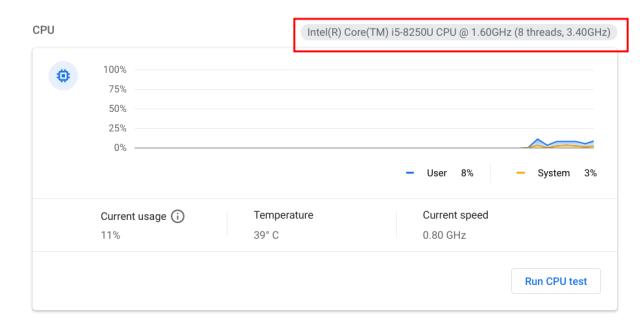
Программы для Windows, мобильные приложения, игры — ВСЁ БЕСПЛАТНО, в нашем закрытом телеграмм канале — Подписывайтесь:)
Поскольку приложение «Диагностика» все еще является экспериментальной функцией, вы можете положиться на это удобное приложение Chrome под названием «Cog — System Info Viewer» (Свободный), чтобы проверить информацию об оборудовании. Приложение, разработанное сотрудником Google Франсуа Бофортом, показывает название вашего процессора и архитектуру, использование памяти и процессора и многое другое.
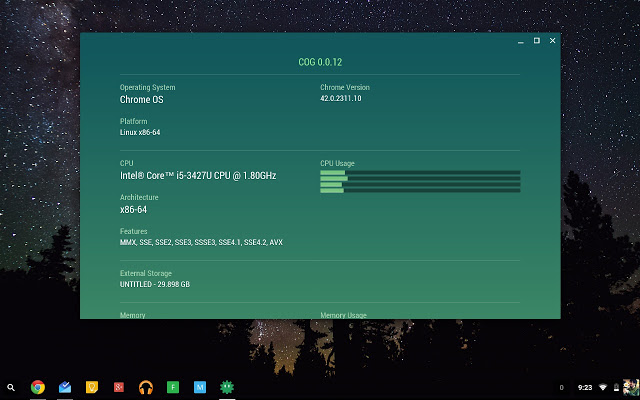
2. Затем установите PojavLauncher (Свободный) из магазина Google Play, чтобы играть в Minecraft Java Edition на Chromebook.
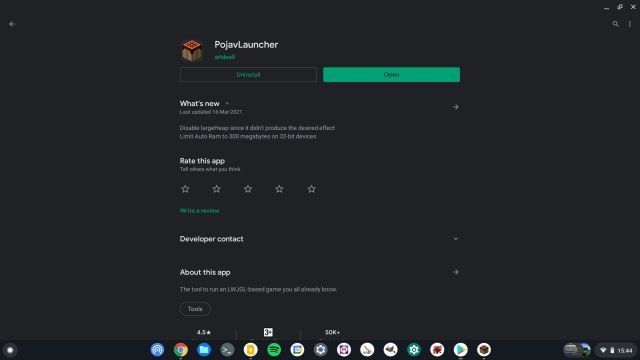
3. Затем откройте PojavLauncher и войдите в свою учетную запись Mojang или Microsoft. В моем тестировании у учетной записи Microsoft были проблемы, поэтому попробуйте использовать свою учетную запись Mojang, если вы столкнетесь с какой-либо ошибкой. Кроме того, вы можете попробовать вариант «Войти как офлайн-аккаунт», если другие методы входа не работают. Однако вам нужно будет ввести действующий адрес электронной почты.
Как Скачать МАЙНКРАФТ ДЖАВА НА ТЕЛЕФОНЕ | Майнкрафт ПК на телефон | Minecraft Java Edition | Андроид
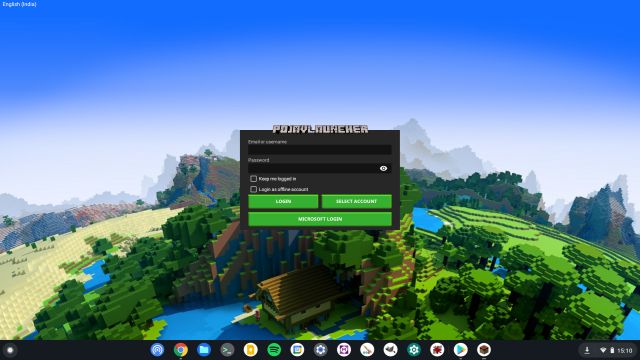
4. После входа в систему нажмите кнопку «Играть». Он начнет загрузку всех необходимых файлов для Minecraft Java Edition и Java Runtime Environment на вашем Chromebook.
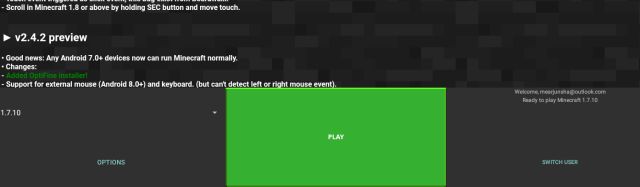
5. После завершения установки Minecraft автоматически запустится на вашем Chromebook с процессором ARM. Затем я создал новый мир, и игра прошла безупречно. Я получал около 40-60 кадров в секунду во время игры, и элементы управления WASD также работали нормально. Единственный минус в том, что есть небольшая задержка ввода, но это играбельно.
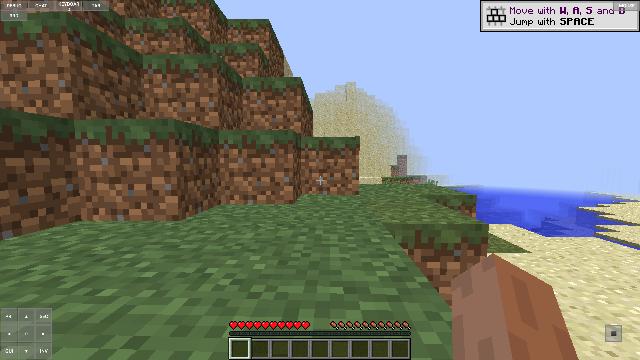
6. Если у вас есть задержки, щелкните раскрывающееся меню и выберите версию 1.12.2. Он предлагает лучшие возможности Minecraft на Chromebook на базе ARM.
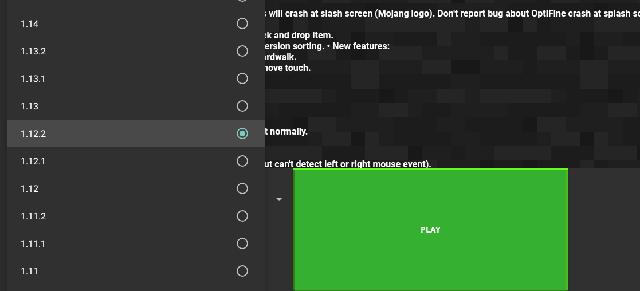
7. Чтобы исправить проблемы с задержкой ввода с помощью мыши при игре в Minecraft Java edition на Chromebook, нажмите «Настройки» и увеличьте скорость мыши. Вот и все.
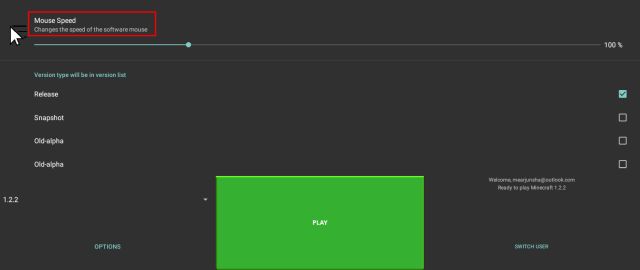
Наслаждайтесь Minecraft на Chromebook без режима разработчика или Linux
Вот как вы можете играть в Minecraft Java Edition на своем Chromebook без необходимости настраивать Linux или переходить в режим разработчика. Раньше я играл в Minecraft, используя Linux на своем Chromebook, и могу сказать, что производительность была на одном уровне. Нет проблемы с блокировкой мыши, с которой мы часто сталкиваемся в версии для Linux. Во всяком случае, это все от нас.
Если вы хотите играть в Roblox на своем Chromebook, у нас есть специальное руководство для этого. А если у вас возникнут другие проблемы, оставьте комментарий ниже и дайте нам знать. Мы сделаем все возможное, чтобы помочь вам.
Источник: okdk.ru
Как установить моды для Майнкрафт 2021

Шахтерское ремесло известен своей видеоигрой типа «песочница», в которой установлен открытый мир, где можно создавать, добывать, сражаться с мобами и исследовать объекты. Хотя сама игра имеет широкий спектр настроек, опытные игроки всегда заинтересованы в модификациях. Если вы тоже заинтересованы в этом, обязательно ознакомьтесь с разделом «Как установить моды для Minecraft в 2021 году».
Моды для Minecraft имеют множество настроек и неограниченное здоровье или инвентарь, которые значительно оживят ваш игровой процесс. Установка модов довольно проста для большинства игроков. Просто вам нужно будет проверить версию Minecraft, чтобы завершить работу, если вы не знаете о ней. Кроме того, также может быть, что некоторые старые моды могут перестать работать после нового обновления или около того.

Как установить моды для Майнкрафт 2021
Теперь, не теряя больше времени, давайте перейдем к шагам, описанным ниже.
1. Установить Java
Для добавления модов в Minecraft очень важно установить Java на компьютер с Windows.
- Перейти к эта ссылка посетить официальный сайт Java.
- Далее нажмите на Скачать Java > Нажмите на Согласитесь и начните бесплатную загрузку.
- Он автоматически определит вашу версию ОС Windows, загрузите приложение. [Однако, если это не удается, просто нажмите на Просмотреть все загрузки Java а затем загрузите точную версию Java, совместимую с вашей ОС)
- Когда закончите, нажмите Сохранить когда появится окно «Сохранить как».
- Java будет загружена на ваш компьютер и установлена как обычно.
2. Скачайте и установите Minecraft Forge
Forge — это API моддинга, который позволяет пользователям легко создавать и проверять моды для Minecraft. Итак, вам нужно будет загрузить и установить его, выполнив следующие действия:
- Перейдите в Ссылка для скачивания Forge и получите последнюю версию рекомендованной.
- Нажмите на Установщик из Скачать рекомендуется раздел.
- Вы узнаете «Подождите… секунды…» обратите внимание в правом верхнем углу экрана.
- Так что просто дождитесь этого> Как только Пропускать появится кнопка, нажмите на нее.
- Теперь нажмите на Сохранить из всплывающего окна «Сохранить как».
- Forge начнет загрузку на ваш компьютер.
- Затем дважды щелкните файл Forge, чтобы открыть установщик.
- Выбирать Установить клиент > Нажмите на хорошо > После установки нажмите хорошо закрыть установщик.
3. Резервное копирование файлов Minecraft
Хотя добавлять мод намного проще и безопаснее, рекомендуется сделать резервную копию файла Minecraft.jar перед установкой любых пользовательских модов. Поврежденный или нестабильный мод может легко испортить игровой процесс Minecraft в любое время.
- Щелкните правой кнопкой мыши файл minecraft.jar> щелкните «Копировать». [Нажмите клавиши Windows + R на клавиатуре> Введите % appdata% .minecraft и нажмите Enter]
- Создайте там новую папку, щелкнув правой кнопкой мыши пустое место на рабочем столе и выбрав «Создать»> «Папка».
- Затем назовите папку и вставьте в нее файл jar в качестве резервной копии.
4. Скачайте моды из надежного источника
Вы можете скачать моды Minecraft в соответствии с вашими предпочтениями. Но убедитесь, что они достаточно совместимы с установленными вами Minecraft и Forge. Моды для Майнкрафт лучше скачивать из надежных источников, таких как CurseForge, Minecraft Mods, Planet Minecraft.
5. Добавить / установить моды на Майнкрафт
Наконец, как только вы загрузили моды Minecraft на свой компьютер, обязательно поместите их в установленный каталог Minecraft, выполнив следующие действия:
- нажмите Windows + R ключи, чтобы открыть Запустить чат.
- Теперь скопируйте и вставьте % appdata% .minecraft и ударил Войти откройте каталог.
- Скопируйте загруженный файл мода .jar или .zip в подпапку Minecraft.
- Запустите Minecraft и убедитесь, что Forge активен.
- Нажмите «Играть», и все готово.
Вот и все, ребята. Мы предполагаем, что это руководство было для вас полезным. Для дальнейших запросов вы можете оставить комментарий ниже.
Источник: concentraweb.com
Как установить моды для Майнкрафт 2021
Моды Minecraft принимают различные формы и формы. Они добавляют игре больше ценности и может оживить ваш опыт Minecraft! Если вы собираетесь добавлять моды для Майнкрафт, вы попали в нужное место! Вот простые шаги, которые вы можете предпринять для установки модов Minecraft:
- Установить Java
- Загрузить и установить Minecraft Forge
- Резервное копирование файлов Minecraft
- Загрузите моды из надежного источника
- Добавьте моды в Minecraft
Но вы не Нет необходимости проходить все этапы. Просто выберите те, которые вам нужны.
Шаг 1. Установка Java
Установка Java должна быть первым шагом, который нужно сделать, если вы хотите добавить моды в Minecraft.
1) Перейдите на официальный веб-сайт Java.
2) На странице веб-сайта нажмите Загрузить Java .

3) Нажмите Принять и начать бесплатную загрузку . (Он автоматически обнаружит вашу операционную систему. Если это не удается, вы можете нажать Просмотреть все загрузки Java и загрузить точную версию Java, совместимую с вашей ОС.)

4) Когда Сохранить как , нажмите Сохранить .
И Java будет загружаться. А пока следуйте инструкциям, чтобы завершить процесс установки.

Шаг 2: Загрузите и установите Minecraft Forge
Forge – это API моддинга, который упрощает создание и проверку модов для Minecraft. Итак, чтобы загрузить и установить его, вы можете:
Загрузить
1) Перейдите на страницу загрузки Forge и загрузите рекомендованные версия Forge.

Вы также можете загрузить последнюю версию Forge. Но в нем могут быть нерешенные ошибки. И мы должны установить версию Minecraft Forge, которая соответствует версии Minecraft, в которую вы играете.
2) Из раздела Рекомендуемая загрузка , нажмите Установщик .

3) Будет строка « Подождите… секунд… ». Так что просто подождите несколько секунд и ничего не нажимайте.

4) В правом верхнем углу страницы. , нажмите Пропустить .

5) Нажмите Сохранить , когда появится окно Сохранить как . И Forge начнет загрузку.

Установить
1) Дважды щелкните файл Forge, чтобы открыть программу.
( Вы можете открыть его в своем веб-браузере или в папке «Загрузки».)
2) Установите флажок Установить клиент и нажмите ОК . .

3) Просто нажмите ОК , когда появится окно “Завершить” и процесс установки будет завершен.
Шаг 3: Резервное копирование файлов Minecraft
Хотя добавление модов обычно довольно безопасно, вы не будете знать, что произойдет. Поэтому мы предлагаем вам создать резервную копию файла Minecraft .jar перед установкой каких-либо модов.
1) Щелкните правой кнопкой мыши minecraft.jar и выберите Копировать .
Вы можете нажать клавишу с логотипом Windows и R на клавиатуре и введите % appdata% .minecraft , чтобы открыть файл.

2) Создайте новую папку в облаке, например, на Google Диске, One Drive или на вашем компьютере.
Сделать поэтому вы можете щелкнуть правой кнопкой мыши пустое место на рабочем столе и выбрать Создать > Папка . А пока назовите папку.

3) Щелкните правой кнопкой мыши и выберите Вставить в новую папку, которую вы только что создали. После этого вы успешно сделаете резервную копию.

Шаг 4. Загрузите моды из надежного источника
Вы можете скачать моды Minecraft в зависимости от ваших предпочтений. Но убедитесь, что они совместимы с вашими Minecraft и Forge. И они взяты из надежных источников.
Здесь мы рекомендуем вам перейти на эти два известных сайта модов Minecraft:
CurseForge
Модификации Minecraft
Planet Minecraft
Вы можете проверить каждый мод, чтобы узнать его особенности, прежде чем загружать его. И помните, что вам нужно внимательно отслеживать, где сохранены ваши установочные файлы.
Шаг 5: Добавьте моды в Minecraft
После того, как вы загрузили моды, поместите их в папку Minecraft и запустите Minecraft.
Для этого вы можете:
1) Нажмите нажмите клавишу с логотипом Windows и R вместе, чтобы открыть окно “Выполнить”.
2) Вставьте % appdata% .minecraft и нажмите OK .

3) Скопируйте файл мода .jar или .zip , который вы загрузили, в подпапку Minecraft. (Примечание: этот мод только для справки. Просто скачайте тот, который вам нужен.)

4) Запустите Minecraft и убедитесь, что Forge активен..
5) Нажмите Play , и когда вы запустите игру, мод будет применен к ней напрямую.

Теперь, когда в ваш Minecraft добавлены моды, вы можете начать исследовать чудо игры!
Советы
Играть в игры очень весело. Но иногда вы можете столкнуться с определенными проблемами, такими как сбои черного экрана с зацикливанием звука или что-то в этом роде. Это определенно разрушит ваш игровой процесс!
В этом случае мы рекомендуем вам обновить ваши аудиодрайверы и графические драйверы, чтобы лучше наслаждаться игрой.
Есть два основных варианта обновления, которые вы можете использовать ваши драйверы:
Вариант 1 : обновить драйверы вручную
Вы можете обновить драйверы, щелкнув ссылки в зависимости от ваших потребностей .
Для графических драйверов:
AMD
Nvidia
Intel
Для аудиодрайверов:
Вариант 2 : Автоматически обновлять драйверы
Это самый быстрый и простой вариант. Все это делается парой щелчков мышью.
Если у вас нет времени, терпения или компьютерных навыков для обновления драйверов вручную, вы можете сделать это автоматически с помощью Driver Easy . Он обнаружит, загрузит и установит обновленные драйверы, совместимые с вашей системой.
1) Загрузите и установите Driver Easy.
2) Запустите Driver Easy и нажмите кнопку Сканировать сейчас . Затем Driver Easy просканирует ваш компьютер и обнаружит все проблемные драйверы.

3) Нажмите кнопку Обновить рядом с видеодрайвером, чтобы автоматически загрузить правильную версию этого драйвера, затем вы можете установить ее вручную (вы можете сделать это с БЕСПЛАТНОЙ версией) .
Или нажмите Обновить все , чтобы автоматически загрузить и установить правильную версию всех драйверов, которые отсутствуют или устарели в вашей системе. (Для этого требуется версия Pro, и вам будет предложено выполнить обновление, когда вы нажмете «Обновить все».)

Надеюсь, этот пост поможет вам добавлять моды для Minecraft, и вам не нужно беспокоиться о проблемах, влияющих на ваш игровой процесс! Также, если у вас есть идеи или вопросы, оставьте комментарий ниже. Мы будем рады услышать от вас!
Источник: frestage.ru